有一些客户开启电脑会碰到电脑无法启动,进到全自动修复,可是又发生电脑蓝屏且提醒“启动修复”没法修复你的电脑,这应该怎么办?应该是因为开机启动文件损坏造成的无法启动、没法修复的问题。
解决方案一:关掉安全启动看能不能进系统软件
1、进到BIOS内Security菜单栏中SecureBoot从Enabled更改成Disabled,具体步骤如下所示:(以联想电脑为例子,其他电脑大伙儿自己检索)
lenovo笔记本电脑按“F2”键或是“FN+F2”键进到BIOS
lenovo台式电脑按“F1 ”键进到BIOS
ThinkPad笔记本电脑按“F1”键进到BIOS
2、进到BIOS后,在Security菜单栏中SecureBoot从Enabled更改成Disabled,按F10或FN+F10,挑选Yes,储存撤出。
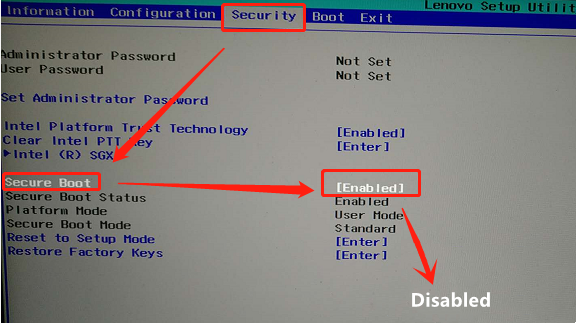

解决方案二:重设Win10系统
1、假如一直是那样,那么先点一下【高级选项】进到。

2、下面会到挑选一个选择项页面,大家再点一下“疑难解答”。
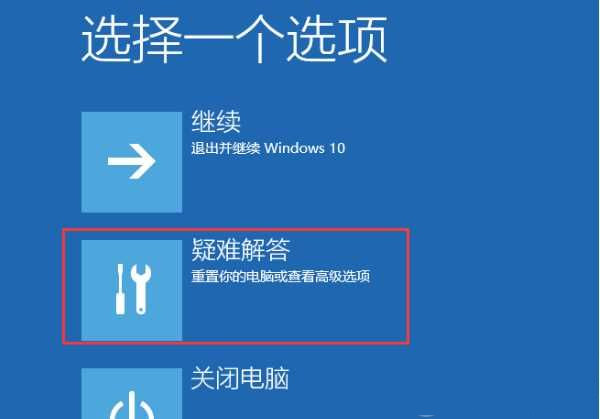
3、进到到疑难解答后,再挑选“重设此电脑”。
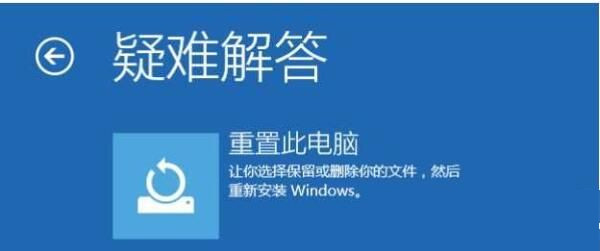
4、要是没有哪些关键材料,热门推荐挑选删掉全部内容,有的时候或是保存一下。
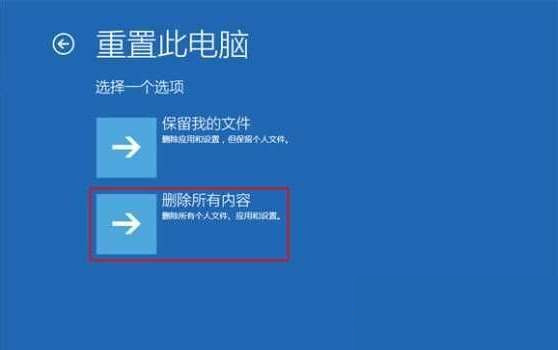
5、下面一定要挑选,仅限于安装了Windows的控制器。
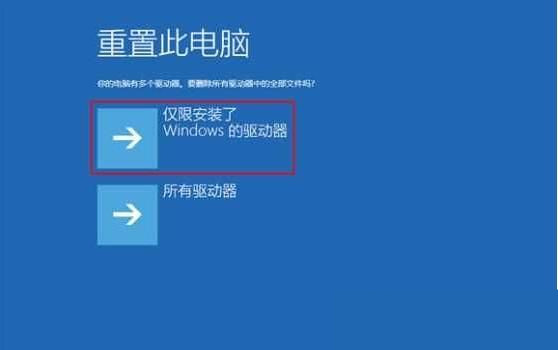
6、以后便会健康的重设你的Win10系统了,这一全过程与在系统软件中开展重设类似,大家只必须耐心等待就可以了。
根据上边2个方式大概率可以处理Win10启动修复没法修复你的电脑问题,假如还不好,那么就只有重做系统了。
以上是Win10'启动修复”没法修复你的电脑该怎么办?的详细内容。更多信息请关注PHP中文网其他相关文章!




